※本サイトで紹介している商品・サービス等の外部リンクには、アフィリエイト広告が含まれる場合があります。

なんだかプレミアプロが重いかも。軽くできないかな?

キャッシュを削除したいが、どうやってやるのか分からない……
と困ったことはありませんか?

アプリの動作が重くなったときはキャッシュを削除すれば良いとは聞きますが、肝心の場所が分からないと困ってしまいますよね。
そこで今回は、プレミアプロおよびメディアエンコーダーのキャッシュを削除する方法について解説します。
キャッシュをクリアする方法
Premiere Proでキャッシュを削除する方法
Premiere Proでキャッシュを削除することで、不具合が解決したり、動作が軽くなったりすることがあります。
そのため、もし困ったことがあった場合には、使っていないメディアキャッシュファイルを削除することも一つの手です。
キャッシュ削除のやり方は簡単です。
メニューバーの「編集」から「環境設定」をクリックし、表示される「メディアキャッシュ」をクリックします。
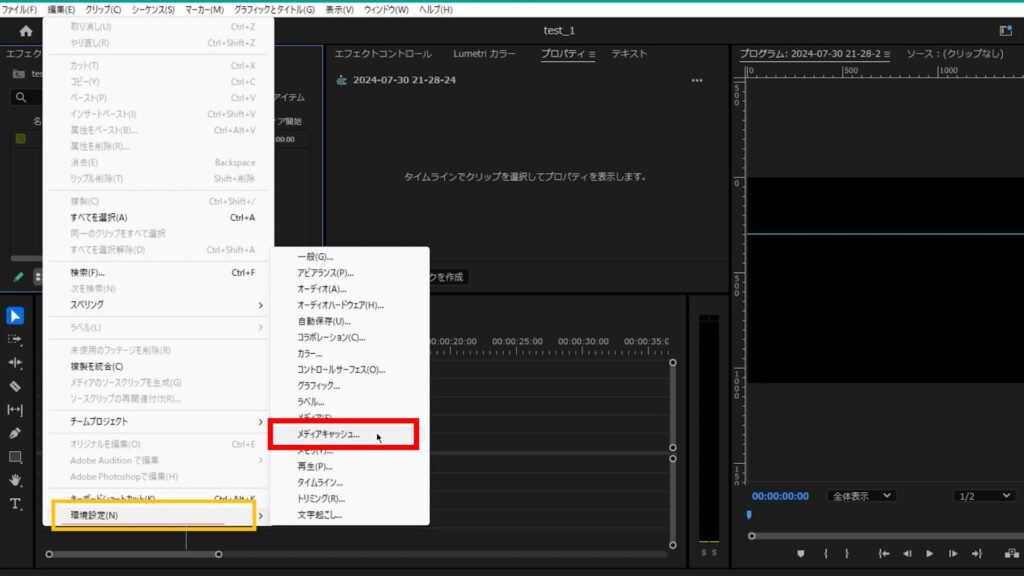
すると、ウィンドウが開くので、画面上部の「メディアキャッシュファイルを削除」の隣にある「削除」ボタンを押します。
※このウィンドウでは、自動的にキャッシュを削除する設定を行うことが可能です。
設定したい場合は、「次より古いキャッシュファイルを自動的に削除」あるいは「次のサイズを超えたら最も古いキャッシュファイルを自動的に削除」のいずれかにチェックを入れてから数値を変更して「OK」を押してください。
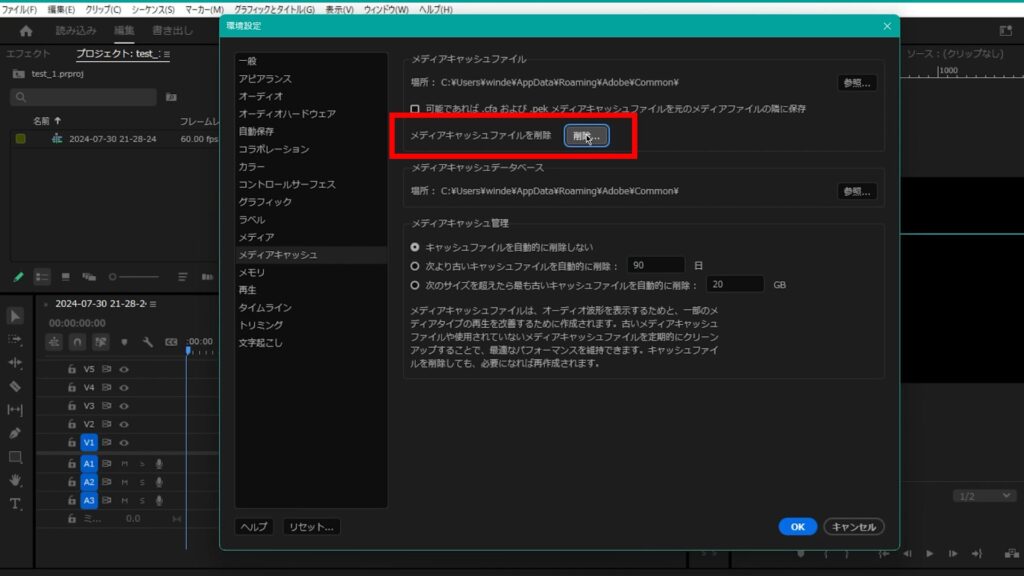
「削除」を押すと新たなウィンドウが出ます。2つの内どちらかにチェックを入れてから「OK」を押します。
どちらを選べば良いか分からない方は、ひとまず「未使用のメディアキャッシュファイルを削除」の方にチェックを入れましょう。
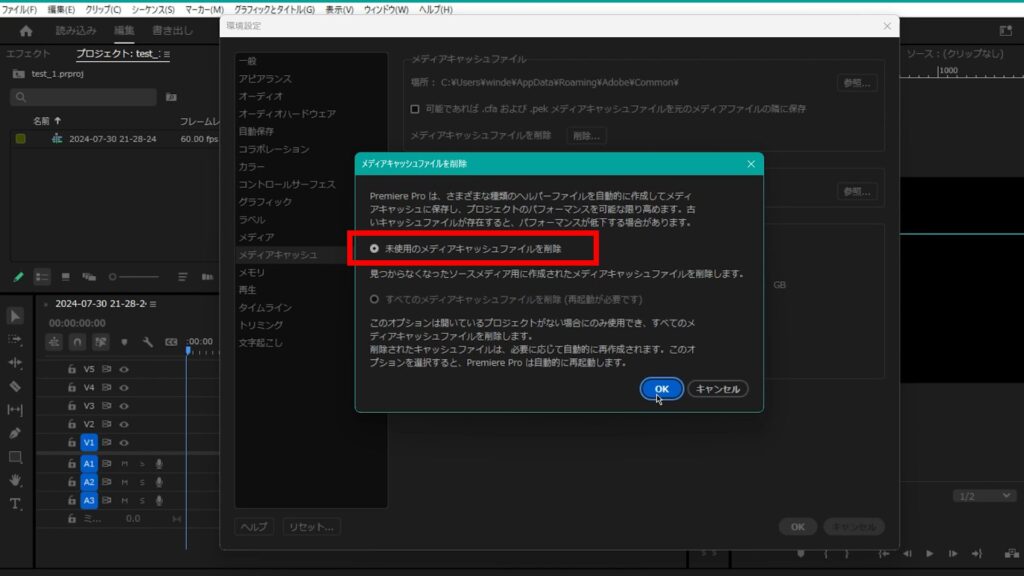
「OK」を押すと、キャッシュが削除されます。
Media Encoderでキャッシュを削除する方法
やり方はこちらも簡単です。
Media Encoderのメニューバーにある「編集」の中にある「環境設定」を押します。
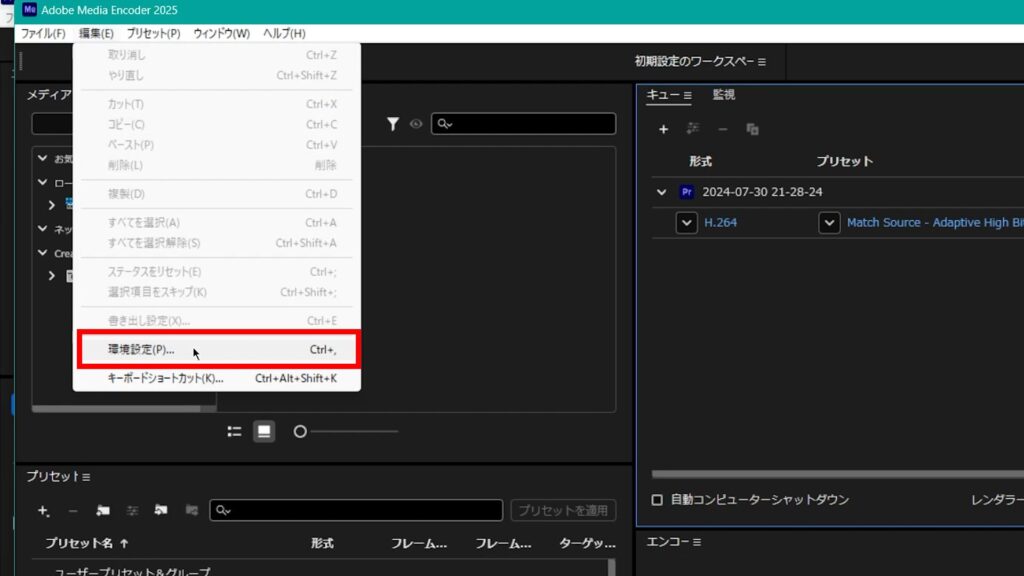
ウィンドウ左側の一覧にある「メディア」を押します。
その後、「メディアキャッシュデータベース」にある「クリーンアップ」というボタンをクリックします。
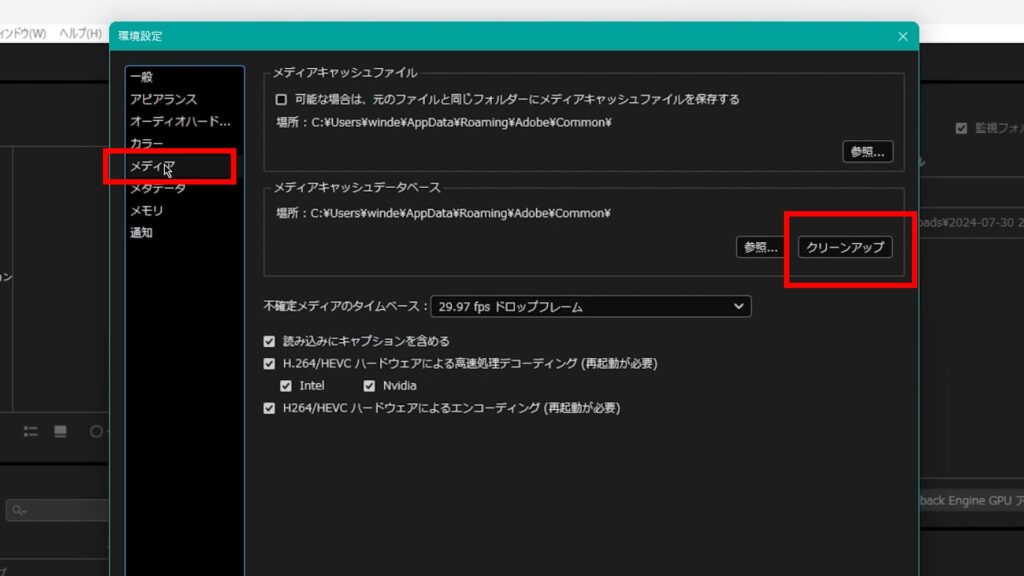
クリーンアップが開始されます。
終了後は「OK」ボタンを押して完了です。
その他:初心者デザイナー・クリエイターにおすすめ
デザイナー・クリエイター初心者の方には、ココナラやクラウドワークスなどのクラウドソーシングサイトの活用が非常におすすめです。
そこでは学んだスキルを実際の仕事で活かしながらお金を稼ぐことができ、好きなことを仕事にして稼ぐ第一歩を踏み出せます。
さらに、実績が増えて「○件の制作経験あり」とプロフィールに書けるようになると、企業からの仕事依頼や就職できるチャンスが増え、安定した収入につながります。

筆者は始め、個人のクリエイターとしてクラウドソーシングサイトで仕事をしていましたが、そこで実績を積むことが出来たため、理想的な会社にデザイナーとして就職することが出来ました。
おかげで、穏やかな生活を送れています。
実績を積むことは、個人で自由に仕事することにも、就職して安定した収入を得ることにもつながります。
まずは気軽に挑戦してみてください。






